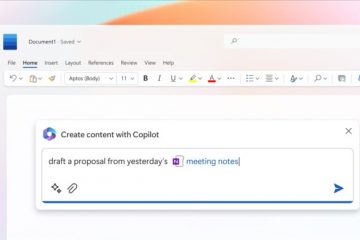Le attività in tempo reale sono state introdotte con iOS 16 per visualizzare i dati più aggiornati delle app sulla schermata di blocco del tuo iPhone. Puoi tenere traccia della corsa con Uber, della consegna di cibo, dei punteggi delle partite, dell’orario dei voli e altro ancora senza aprire l’app. Se il tuo modello di iPhone supporta la funzione, queste notifiche interattive sono integrate con Dynamic Island.
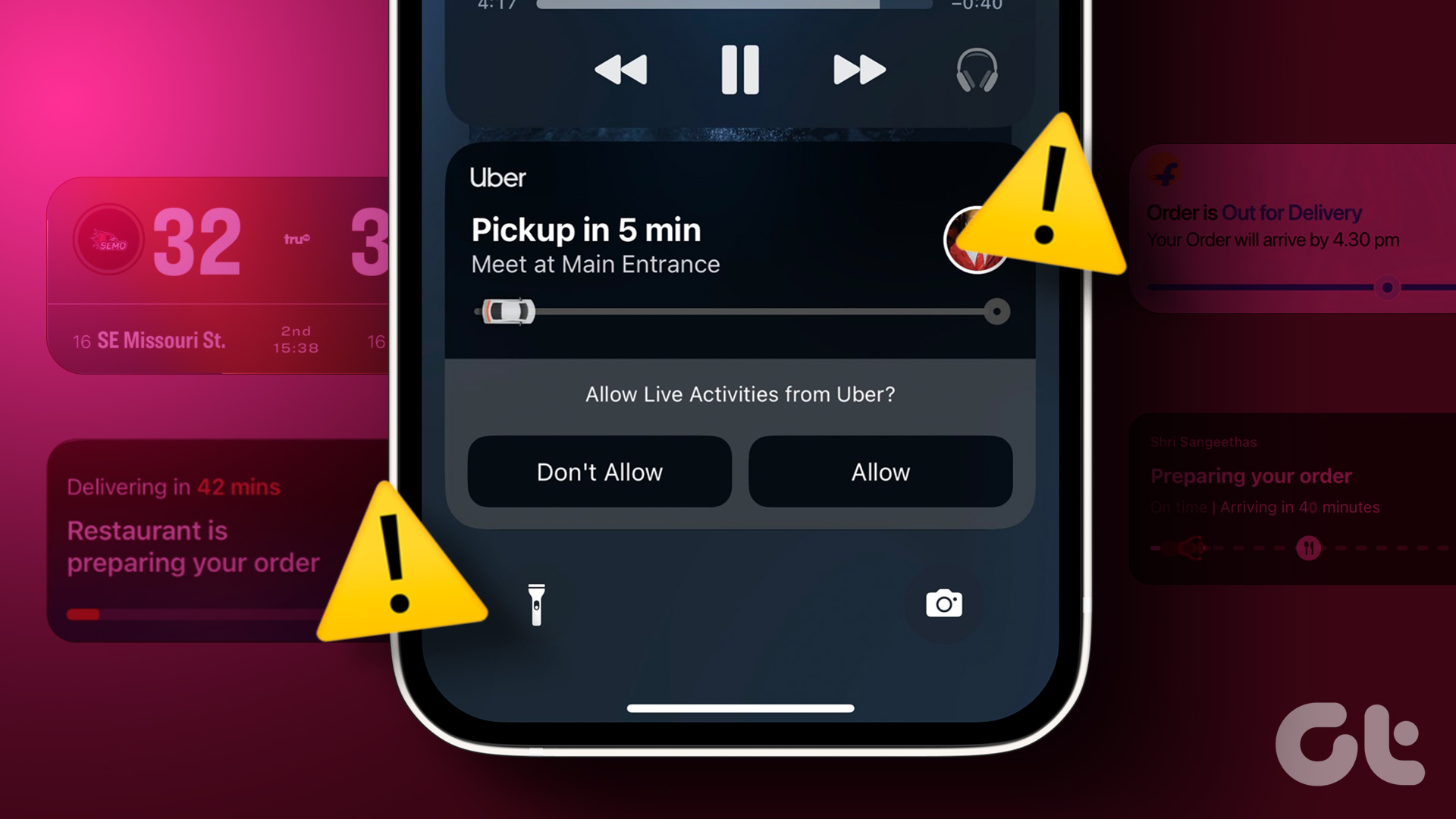
Ma alcuni utenti segnalano alcune volte quando questa funzione smette di funzionare sui loro iPhone. Se non riesci a controllare le notifiche o tenere traccia dei progressi in un’app, questo post condividerà alcune soluzioni per correggere le attività in diretta che non funzionano su iPhone.
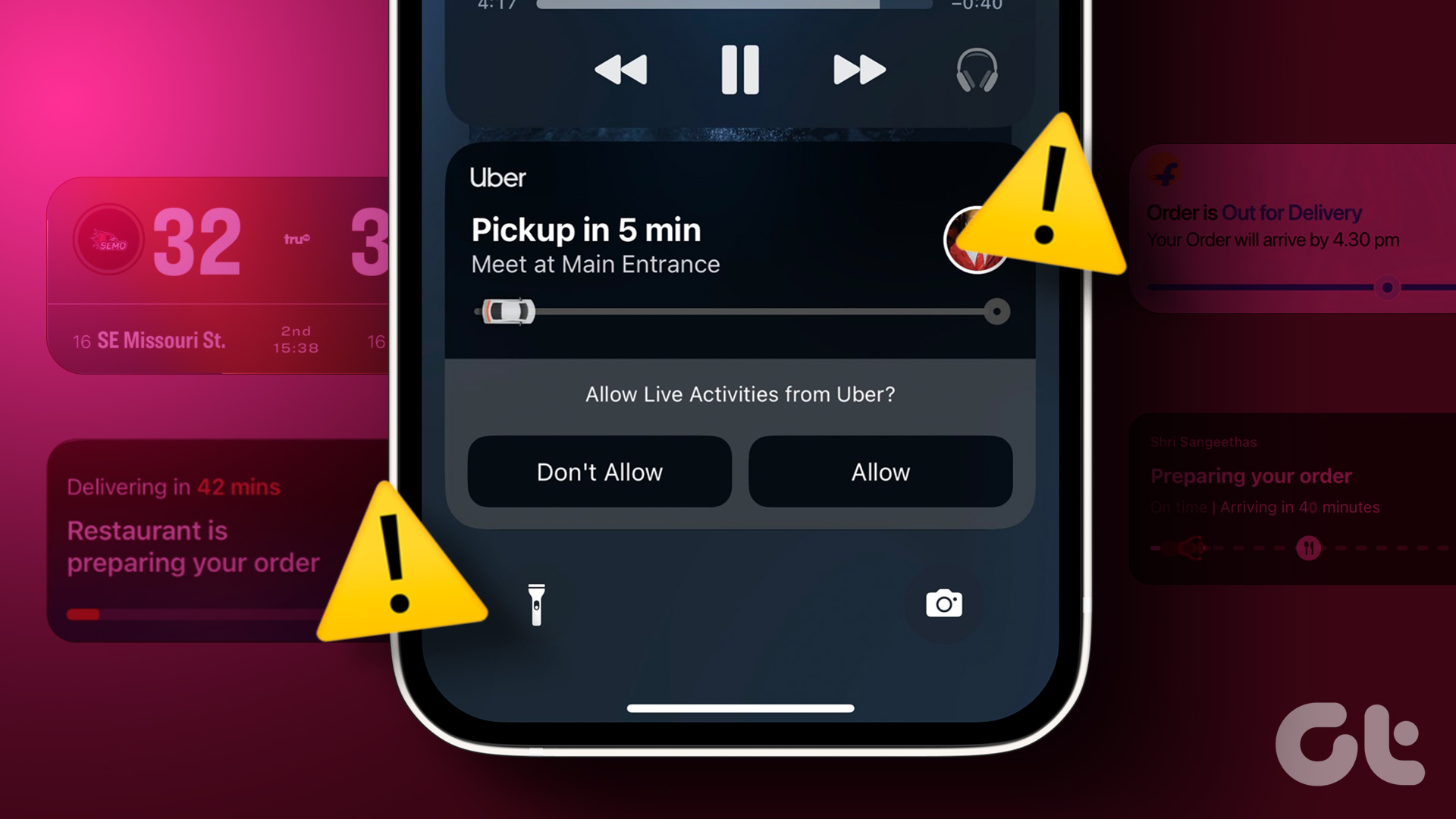
1. Controlla se le attività dal vivo sono abilitate
A partire dalla soluzione più semplice, dovrai verificare se la funzione è abilitata sul tuo iPhone. Se utilizzi iOS 16.1 o versioni successive, le attività in tempo reale devono essere abilitate per impostazione predefinita. Ma se non funziona, ecco come controllarlo e abilitarlo per il tuo iPhone.
Passaggio 1: Apri l’app Impostazioni sul tuo iPhone.
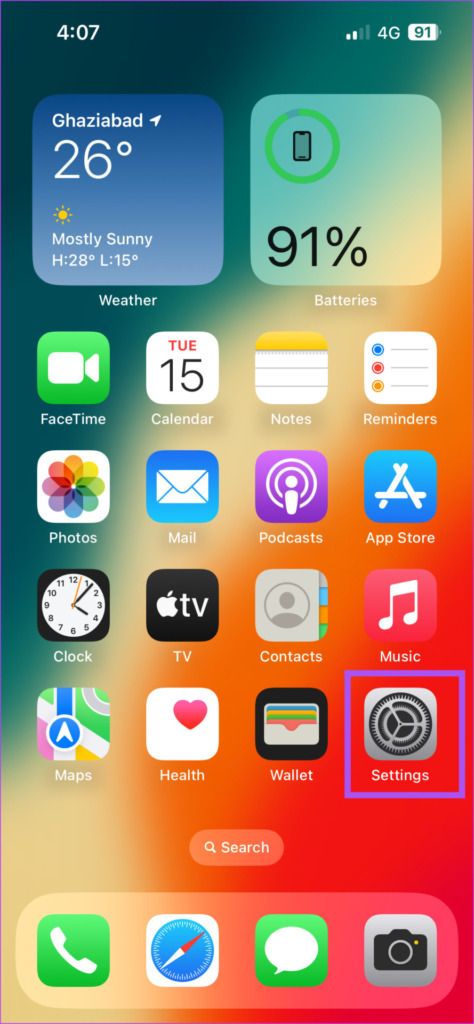
Passaggio 2: Scorri verso il basso e tocca Face ID e Passcode.
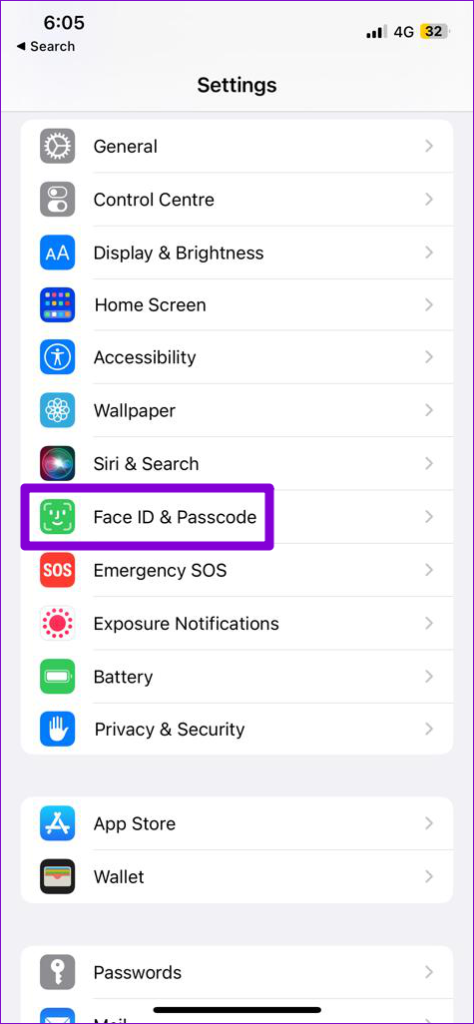
Passaggio 3: scorri verso il basso e tocca l’interruttore accanto ad Attività in diretta per abilitare la funzione se disabilitata in precedenza.
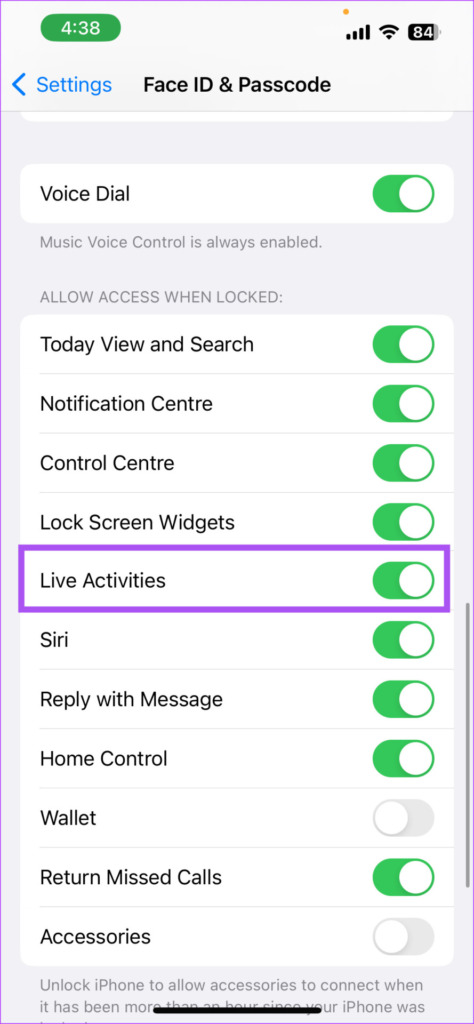
Passaggio 4: Chiudi Impostazioni e controlla se il problema è stato risolto.
2. Verifica se le attività live sono abilitate per l’app
Dopo aver abilitato la funzione, dovresti ora verificare se è abilitata anche per quella particolare app con cui stai riscontrando il problema nella schermata di blocco del tuo iPhone. Ecco come.
Passaggio 1: Apri l’app Impostazioni sul tuo iPhone.
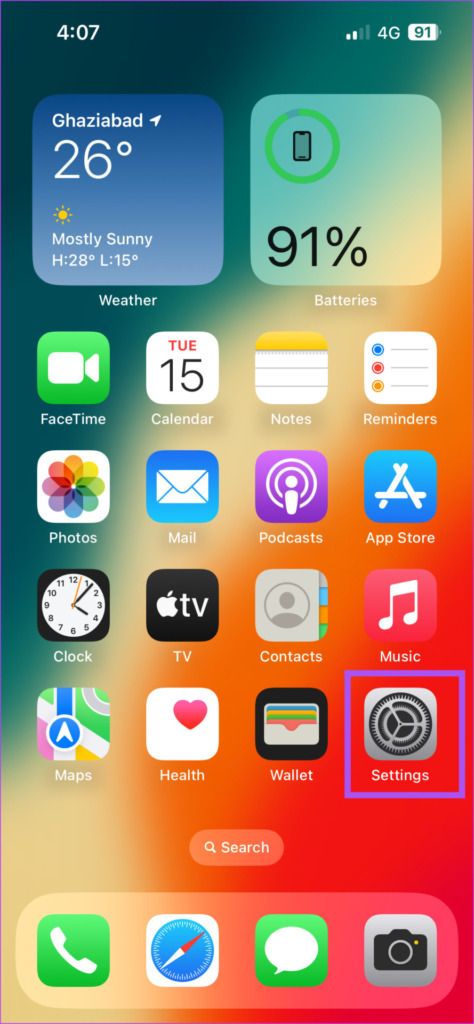
Passaggio 2: scorri verso il basso e tocca il nome dell’app per aprire il relativo menu.
Passaggio 3: tocca Attività in diretta.
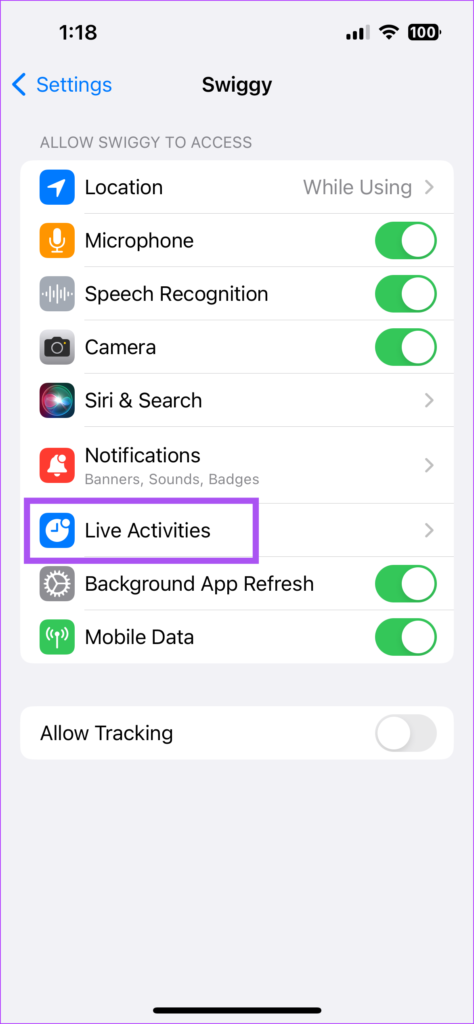
Passaggio 4: tocca l’interruttore accanto a Consenti attività dal vivo.
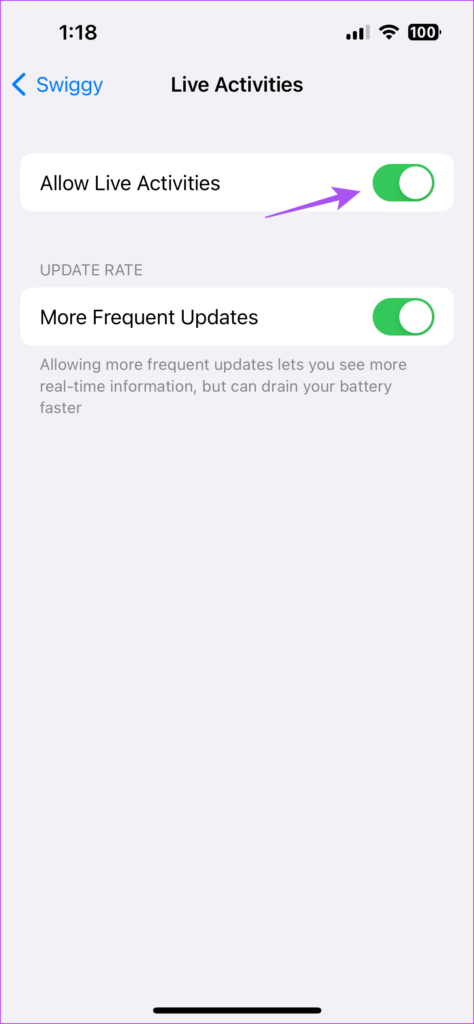
Passaggio 5: tocca l’interruttore accanto ad Altro Aggiornamenti frequenti.
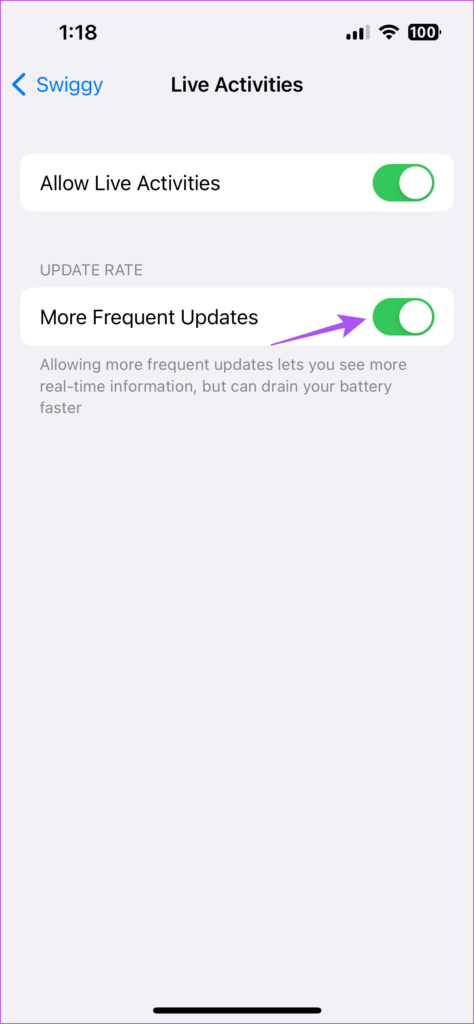
L’abilitazione di questa funzione ti fornirà gli ultimi aggiornamenti e più informazioni in tempo reale. Tuttavia, tieni presente che ciò potrebbe scaricare la batteria del tuo iPhone più velocemente.
Passaggio 6: Chiudi Impostazioni e controlla se il problema è stato risolto.
3. Controlla se l’app supporta le attività dal vivo
Apple ha implementato il supporto per le attività dal vivo per molte altre app. Tuttavia, l’app continua a non supportare le attività dal vivo se non puoi utilizzare questa funzione sul tuo iPhone. Puoi consultare l’elenco di tutte le app che supportano le attività in diretta per il tuo iPhone. Se l’app supporta la funzione ma continua a non funzionare per te, continua a leggere le soluzioni successive.
4. Abilita e disabilita la modalità aereo
In questo modo si ripristinerà la connettività di rete sul tuo iPhone. Una volta disattivata la Modalità aereo, le Attività in diretta dovrebbero riprendere a funzionare correttamente sul tuo iPhone.
Passaggio 1: Apri l’app Impostazioni sul tuo iPhone.
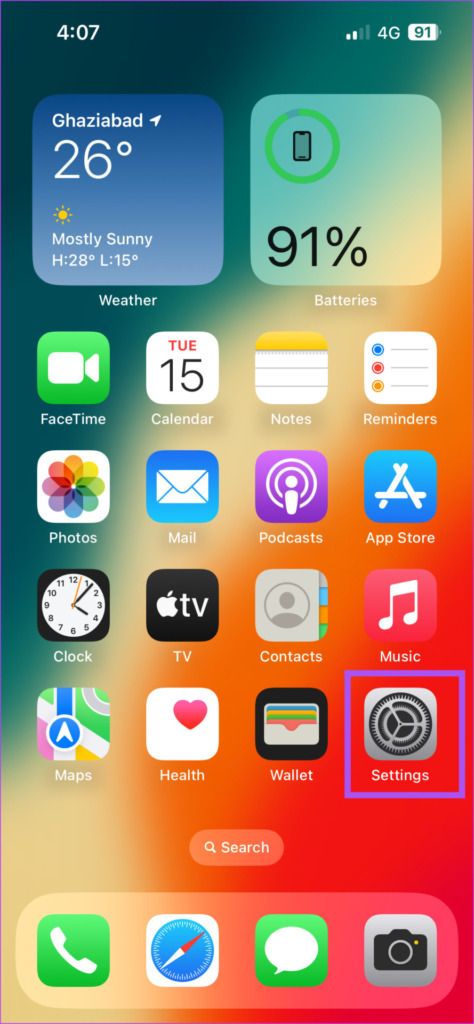
Passaggio 2: tocca l’interruttore accanto a Modalità aereo per abilitarlo.
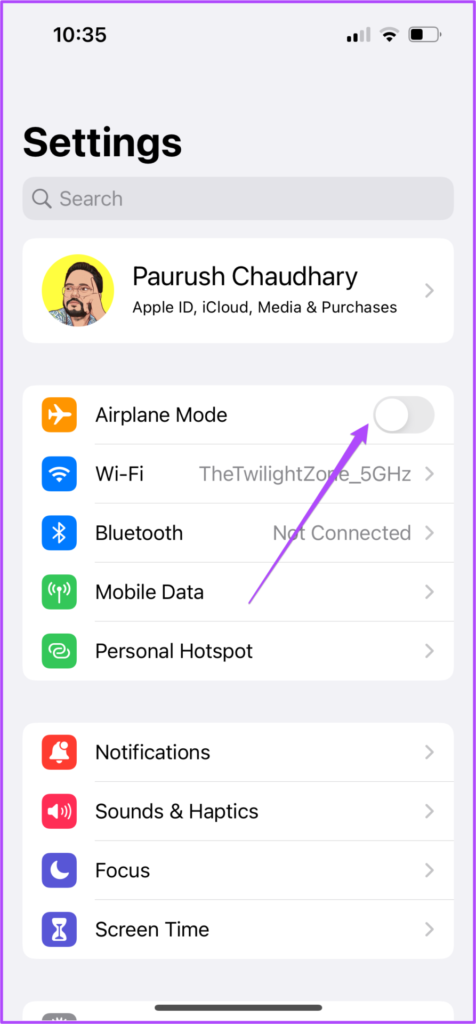
Passaggio 3: tocca nuovamente l’interruttore per disattivare la funzione.
Passaggio 4: chiudi l’app Impostazioni e controlla se il problema è stato risolto.
5. Abilita i servizi di localizzazione per l’app
Per tenere traccia delle notifiche per determinate app, devi assicurarti che i servizi di localizzazione siano stati abilitati per quella particolare app. Ciò è applicabile in particolare per le app che tracciano i voli o altre attività basate sulla posizione. Ecco come controllare e abilitare lo stesso sul tuo iPhone.
Passaggio 1: Apri l’app Impostazioni sul tuo iPhone.
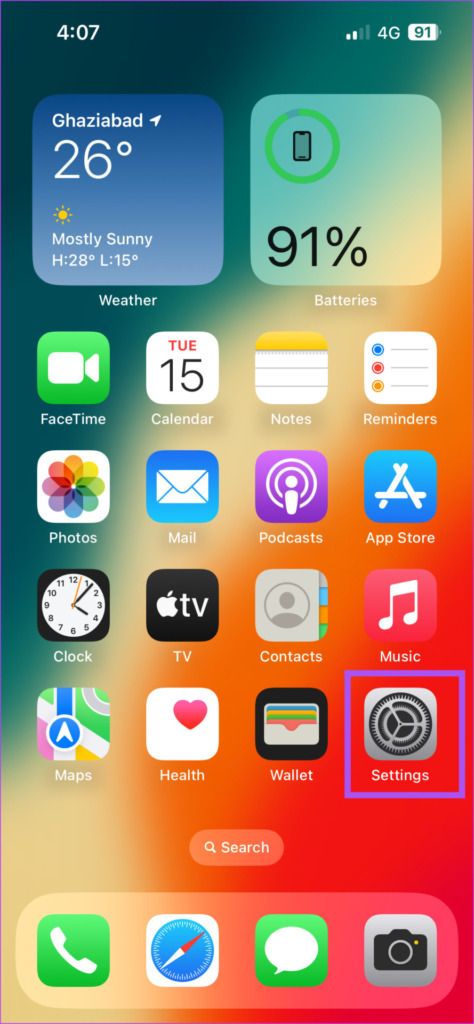
Passaggio 2: scorri verso il basso e tocca Privacy e sicurezza.
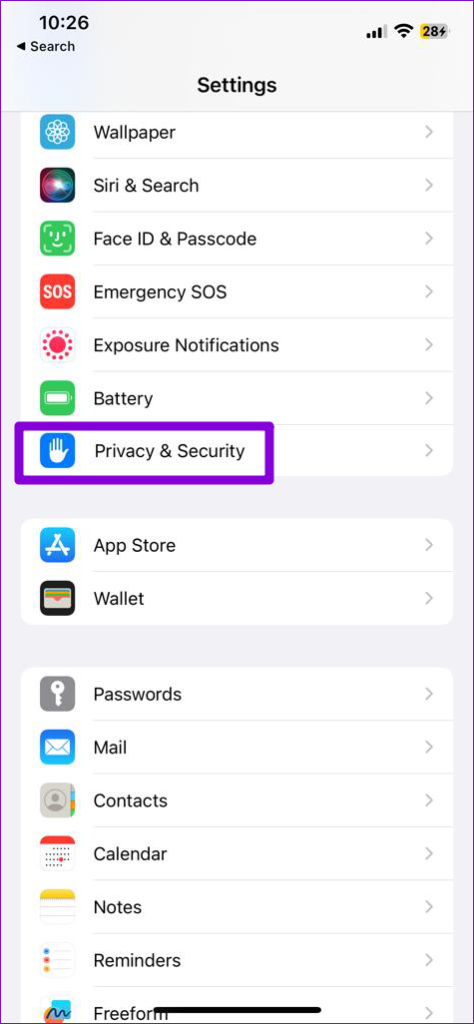
Passaggio 3: tocca Servizi di localizzazione.
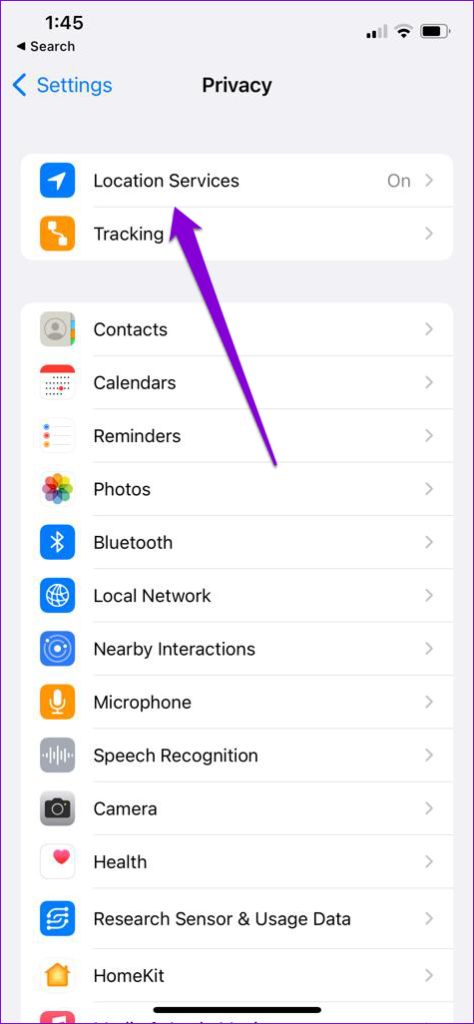
Passaggio 4: scorri verso il basso e tocca per selezionare l’app le cui attività in diretta non sono visibili.
Passaggio 5: seleziona”Durante l’utilizzo dell’app”o Sempre.
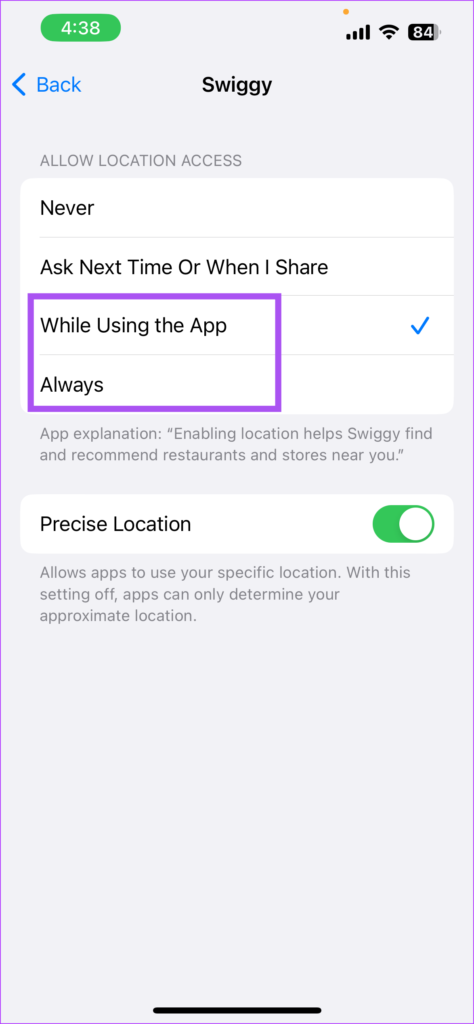
Passaggio 6: tocca l’interruttore accanto a Posizione precisa per abilitarlo.
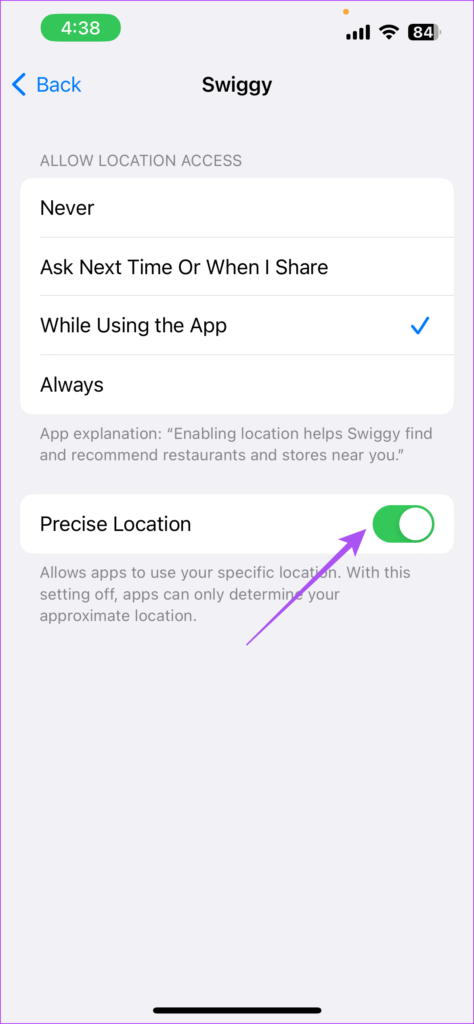
Passaggio 7: Chiudi Impostazioni e controlla se il problema è stato risolto.
6. Aggiorna iOS
Le attività dal vivo hanno ancora molta strada da fare in termini di funzionamento efficiente su iPhone. Se nessuna delle soluzioni funziona, prova ad aggiornare il tuo iPhone all’ultima versione di iOS.
Passaggio 1: Apri l’app Impostazioni sul tuo iPhone.
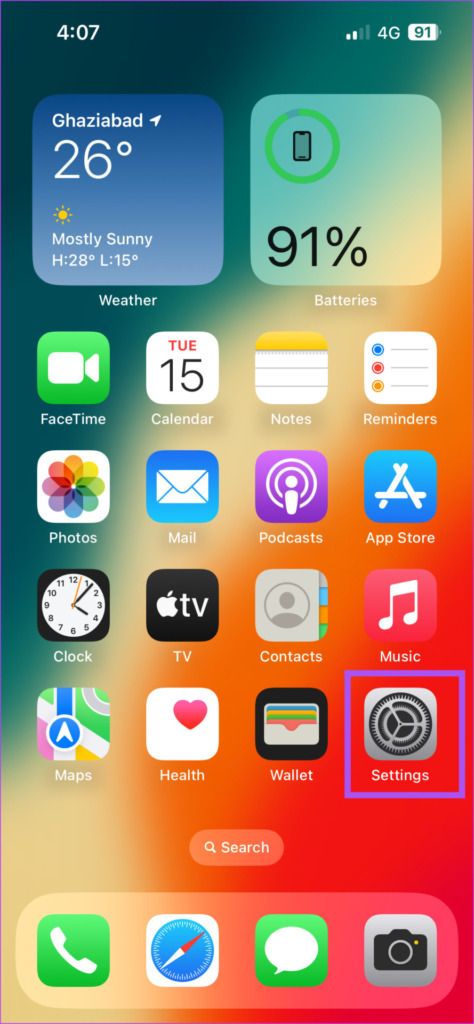
Passaggio 2: Scorri verso il basso e tocca Generale.
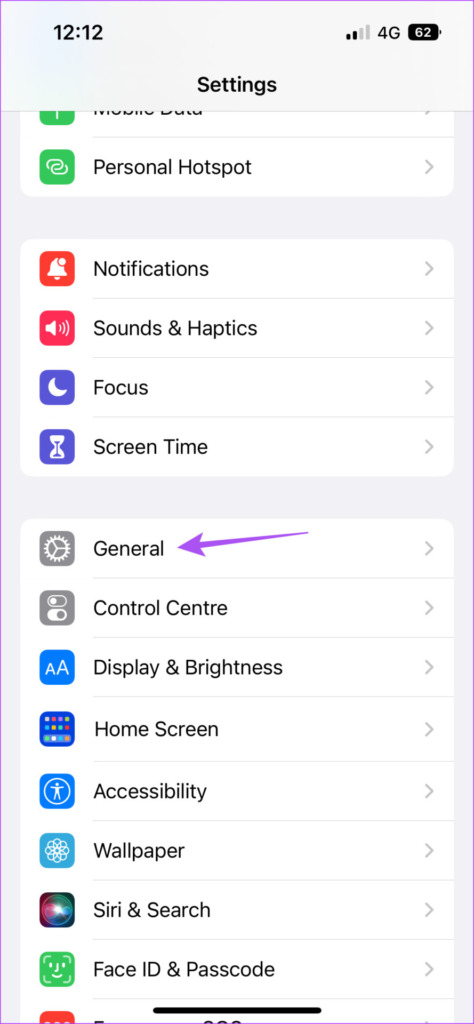
Passaggio 3: tocca su Aggiornamento software.
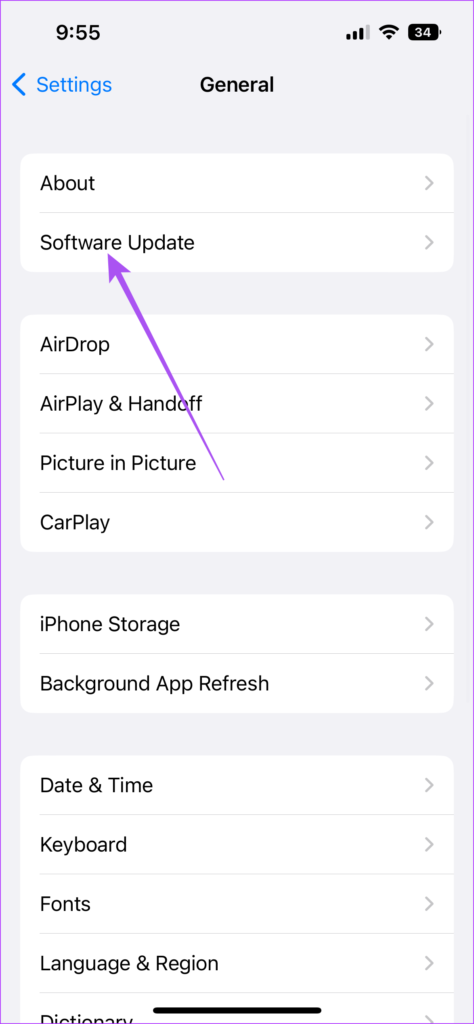
Passaggio 4: se è disponibile un aggiornamento, scaricalo e installalo.
Passaggio 5: Successivamente, controlla se le attività dal vivo funzionano.
Cattura l’azione dal vivo
Queste soluzioni ti aiuteranno a catturare l’azione dal vivo e tenere sotto controllo le attività dal vivo caratteristica. Oltre alle attività in tempo reale, puoi anche abilitare le notifiche dai tuoi siti Web preferiti in Safari. La cosa più interessante è che puoi creare un’app Web separata per le tue pagine Web preferite su Internet e aprirle proprio come un’app. Per saperne di più, puoi leggere il nostro post su come utilizzare le app Web su iPhone e iPad.